Wstęp
W Comarch e-Sklep udostępniona została możliwość samodzielnej integracji z serwisem Amazon dla wszystkich użytkowników Comarch e-Sklep. Aktualna wersja obejmuje wyłącznie pobieranie zamówień z serwisu Amazon. Po pobraniu zamówień są one następnie przesłane do systemu ERP.
Konfiguracja konta Amazon przez administratora
W panelu e-Sklepu w zakładce Integracje na liście dostępny jest serwis Amazon. W tym miejscu możesz dodać swoje konto w serwisie. Proces ten wymaga wygenerowania tokena REST API oraz nadania uprawnień w serwisie Amazon dla panelu administracyjnego Comarch e-Sklep – celem pobrania danych niezbędnych w procesie integracji. Możesz odwołać uprawnienia w dowolnej chwili po zalogowaniu do swojego konta w Amazon. Odwołanie ich będzie równoznaczne z brakiem integracji w Comarch e-Sklep.
Import powiązań towarów dla serwisu Amazon
Dla podłączonych kont serwisu Amazon dostępna jest funkcja importu powiązań towarów dla ofert. W panelu administracyjnym na liście zamówień w menu Amazon/ Zamówienia do realizacji widoczna jest opcja Powiąż seryjnie oferty. Po kliknięciu w dedykowany przycisk istnieje możliwość samodzielnego zaimportowania powiązań towarów z kodami ASIN z Amazona z pliku XML o odpowiedniej strukturze. W pliku należy podać informację o kodzie towaru oraz wskazać, z jakim kodem ASIN ma być ten towar połączony.
Ponowne wgranie w pliku XML z powiązaniami spowoduje nowe połączenie towaru z kodem ASIN. Stare powiązanie zostanie nadpisane.
Zamówienia
W panelu administracyjnym Comarch e-Sklep w menu Amazon/ Zamówienia widoczna jest lista zamówień pobranych z tego serwisu. Transakcje prezentowane są na zakładkach:
-
-
- Do realizacji,
- Zrealizowano.
-
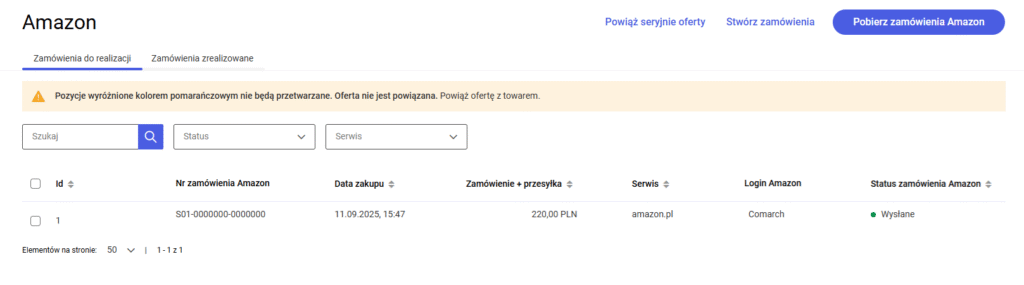
Lista, na każdej zakładce, składa się z kolumn:
- ID – kolejny numer zamówienia w e-Sklepie (kolumna z możliwością sortowania i filtrowania),
- Nr zamówienia Amazon – numer zamówienia pobrany z serwisu (kolumna z możliwością filtrowania),
- Data zakupu – data i godzina złożenia zamówienia przez Klienta w serwisie Amazon (kolumna z możliwością sortowania i filtrowania),
- Wartość zamówienia z kosztami przesyłki – pobrana z serwisu,
- Waluta – w jakiej jest pobranie zamówienie z Amazon,
- Serwis – nazwa serwisu Amazon, z którego pobrano zamówienie (kolumna z możliwością filtrowania),
- Login Amazon – nazwa konta Amazon, z którego pobrano zamówienie.
- Status zamówienia Amazon – pobrany z serwisu (kolumna z możliwością sortowania i filtrowania po statusach zdefiniowanych na liście możliwych statusów).
Zamówienia na zakładce Do realizacji
Na zakładce Do realizacji dostępna jest lista zamówień z serwisu Amazon. Po dodaniu nowego konta Amazon w panelu administracyjnym Comarch e-Sklep pobierane są wszystkie zamówienia, które zostały złożone od czasu przyłączenia konta Amazon (także te niepowiązane z ofertami w aplikacji).
Zamówienia podświetlone na szaro pochodzą z ofert, które nie są powiązane z towarami udostępnionymi w Comarch e-Sklep, w związku z czym nie będą przekształcane do zamówień.
Ułatwieniem dla korzystania z operacji na liście zamówień Do realizacji jest „pływające menu” dla dostępnych funkcji. Dzięki temu, przy przewijaniu długich list zamówień, menu z przyciskami jest zawsze dostępne u góry ekranu.
Przyciski na liście Amazon/ Zamówienia/ Do realizacji:
- Stwórz zamówienia – służy do ręcznego przekształcania zamówień Amazon do zamówień w e-Sklepie (widocznych wówczas na zakładce Zrealizowano), a następnie dalszego przesłania ich do systemu ERP. Opcja stworzy zamówienia tylko dla ofert Amazon powiązanych z towarami z e-Sklepu. Przycisk nie pozwala na tworzenie zamówień dla pojedynczych zamówień z listy Jest to globalne ustawienie, które działa dla wszystkich zamówień spełniających warunki. Do zamówień przekształcane są tylko zamówienia, które są powiązane z towarem w Comarch e-Sklep – zamówienia podświetlone na biało;
- Pobierz zamówienia Amazon – umożliwia pobranie zamówień z serwisu Amazon. Po kliknięciu należy wybrać nazwę serwisu, z którego mają zostać zaczytanie zamówienia do e-Sklepu, a także ustawić datę.
- Powiąż seryjnie oferty – pozwala na ręczne powiązanie wielu ofert z portalu Amazon z towarami widniejącymi w e-Sklepie za pomocą pliku XML o odpowiedniej strukturze. Więcej informacji w rozdziale Import powiązań towarów dla serwisu Amazon.
Zamówienia na zakładce Zrealizowano
Na zakładce Zrealizowano prezentowana jest lista transakcji, z których zostały utworzone zamówienia w e-Sklepie.
